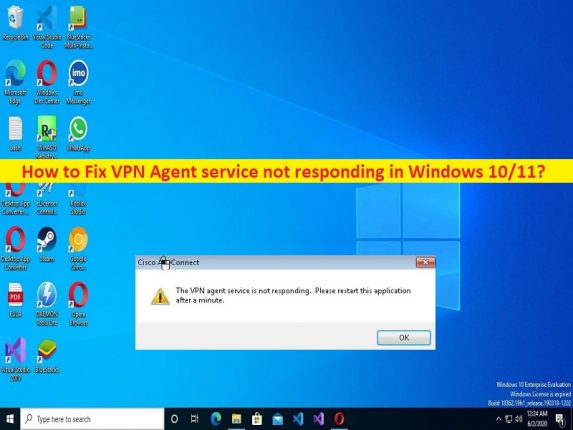
Windows 10/11 で応答しない VPN エージェント サービスを修正するためのヒント:
この投稿では、Windows 10/11 で応答しない VPN エージェント サービスを修正する方法について説明します。問題を解決するための簡単な手順/方法が提供されます。議論を始めましょう。
「VPN エージェント サービスが応答しない」問題:
VPN Agent サービスは、Cisco AnyConnect VPN Client に関連付けられています。ご存じないかもしれませんが、Cisco AnyConnect VPN Client は、インターネット サーフィン中にユーザーに匿名性を提供するように設計されたサイバー セキュリティ アプリケーションです。システムを仮想プライベート ネットワークに接続するプログラムです。クライアントは、ユーザーがターゲット ネットワークに直接接続されているように見える方法で、別のネットワークのリソースへの安全なアクセスを許可します。
ただし、何人かのユーザーは、VPN ソフトウェアを起動しようとしたとき、または Windows 10/11 コンピューターでプログラムを起動/接続/有効化しようとしたときに、Windows 10/11 で VPN エージェント サービスが応答しないという問題に直面したと報告しました。 「VPN エージェント サービスが応答していません」というメッセージとともにエラーが表示されます。 1 分後にこのアプリケーションを再起動してください。この問題の背後には、Cisco AnyConnect VPN ソフトウェア自体の破損/古さ、Windows コンピュータの破損、その他の問題など、いくつかの理由が考えられます。
この問題は、重要な Cisco AnyConnect サービスが適切に実行されていない、必要な管理者権限が VPN ソフトウェアに与えられていない、およびその他の問題が原因で発生する可能性があります。私たちの指示に従って問題を解決することは可能です。解決に向かいましょう。
Windows 10/11 で VPN Agent サービスが応答しない問題を修正するには?
方法 1: 「PC 修復ツール」で VPN エージェント サービスが応答しない問題を修正する
「PC 修復ツール」は、BSOD エラー、DLL エラー、EXE エラー、プログラム/アプリケーションの問題、コンピューターのマルウェアまたはウイルス感染、システム ファイルまたはレジストリの問題、およびその他のシステムの問題を数回クリックするだけで見つけて修正する簡単で迅速な方法です。 .
⇓ PC 修復ツールを入手
方法 2: 管理者権限で Cisco VPN クライアントを実行する
この問題を解決する方法の 1 つは、Cisco VPN クライアントを管理者権限で実行することです。これを行うには、Windows 検索ボックスに「Cisco VPN」と入力し、メニューから「管理者として実行」オプションを選択して、それが機能するかどうかを確認する必要があります。
方法 3: サードパーティのウイルス対策/ファイアウォールを無効にするかアンインストールする
この問題は、コンピューターにインストールされているサードパーティのウイルス対策/ファイアウォール プログラムの干渉が原因で発生する可能性があります。問題を解決するために、サードパーティのウイルス対策/ファイアウォールを無効にするかアンインストールすることができます。完了したら、問題の解決に向けて機能するかどうかを確認してください。
方法 4: 重要な Cisco AnyConnect サービスを確認する
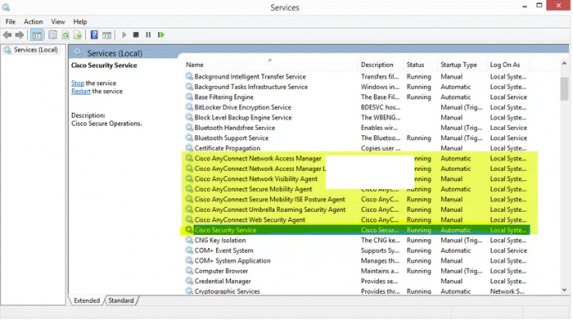
ステップ1:キーボードの「Windows + R」キーを押し、「実行」ウィンドウに「services.msc」と入力し、「OK」ボタンをクリックして「サービス」アプリを開きます
ステップ 2:「Cisco AnyConnect Secure Mobility Agent」サービスを見つけてダブルクリックし、そのプロパティを開きます。 [スタートアップの種類] ドロップダウンから [自動] を選択し、[サービス ステータス] セクションの [開始] をクリックしてから、[適用] > [OK] ボタンをクリックして変更を保存し、VPN ソフトウェアを再起動して、問題が解決したかどうかを確認します。
方法 5: Cisco AnyConnect VPN ソフトウェアを再インストールする
問題を解決するもう 1 つの方法は、Cisco AnyConnect VPN ソフトウェアをアンインストールしてからコンピュータに再インストールして、問題を解決することです。
ステップ 1: Windows 検索ボックスから Windows PC の [コントロール パネル] を開き、[プログラムのアンインストール] > [プログラムと機能] に移動します。
ステップ 2: 「VPN クライアント」を見つけて右クリックし、「アンインストール」を選択してアンインストールし、その後、コンピュータを再起動します。
ステップ 3: 再起動後、コンピュータに Cisco AnyConnect クライアントをダウンロードして再インストールし、インストールしたら、問題が解決したかどうかを確認します。
方法 6: Windows 10/11 をリセットする
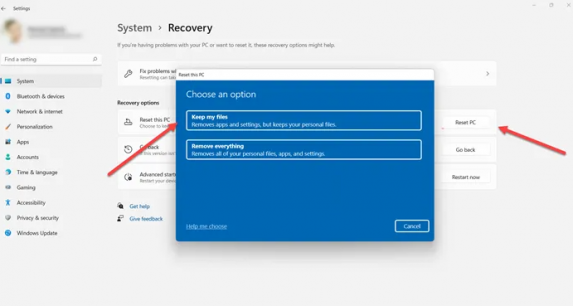
問題が解決しない場合は、Windows PC のリセットを実行して問題を解決できます。
ステップ 1: Windows PC で「設定」アプリを開き、「システム > 回復 > この PC をリセット」に移動して、「開始する」ボタンをクリックします。
ステップ 2: 画面の指示に従ってリセットを完了し、完了したら、問題が解決したかどうかを確認します。
結論
この投稿が、Windows 10/11 で応答しない VPN エージェント サービスを簡単な方法で修正する方法について、お役に立てば幸いです。私たちの指示を読み、それに従うことができます。それで全部です。ご意見やご質問がございましたら、下のコメント ボックスにご記入ください。